谷歌浏览器账户登录状态异常原因排查
发布时间:2025-05-09
来源:Chrome官网
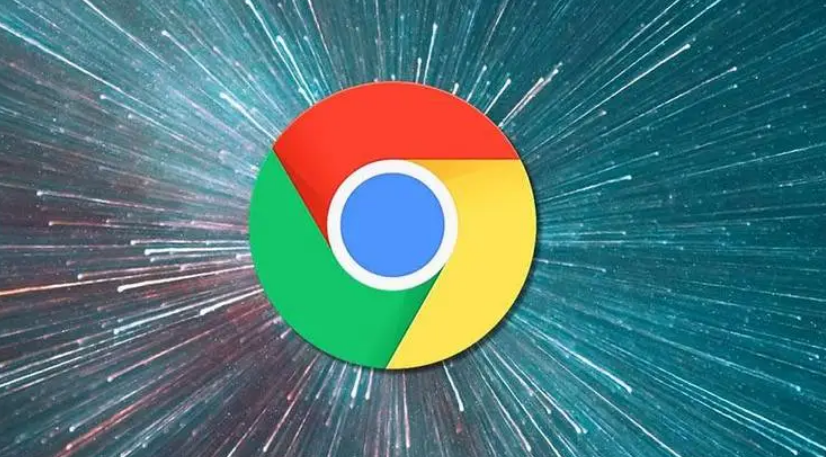
一、网络问题
网络不稳定或连接中断会使登录状态出现异常。可尝试切换网络,比如从 Wi-Fi 切换到移动数据,或者反之,然后重新登录谷歌账户,看是否能恢复正常登录状态。若使用代理服务器,检查其设置是否正确,有时代理设置错误会影响登录流程。
二、浏览器缓存与 Cookie
浏览器缓存和 Cookie 存储了网站数据,损坏或过期可能导致登录问题。在谷歌浏览器中,点击右上角的三个点,选择“更多工具”-“清除浏览数据”,在弹出窗口中勾选“Cookie 及其他网站数据”和“缓存的图片和文件”,点击“清除数据”,完成后重新登录账户。
三、密码错误
输入错误的密码是常见原因。仔细检查输入的密码是否准确,注意大小写。若忘记密码,可点击登录页面的“忘记密码”链接,按照提示通过注册邮箱或手机号重置密码。
四、账户安全问题
若谷歌检测到账户存在异常活动,可能会限制登录。这时需按照屏幕上的提示进行安全验证,如识别图片中的字符、接收验证码等,以证明是本人操作。若账户被锁定,根据提示完成解锁流程,可能需要回答安全问题或等待一段时间。
五、多设备登录冲突
同一账户在多个设备上同时登录,可能出现登录状态异常。查看账户在其他设备的登录情况,必要时在其他设备上退出登录,然后在当前设备重新登录。
六、扩展程序干扰
某些浏览器扩展程序可能与登录功能冲突。尝试禁用所有扩展程序,然后再次登录。若问题解决,逐个启用扩展程序,找出导致问题的扩展并卸载或更新。
七、系统时间不准确
电脑系统时间不正确可能影响登录验证。检查并校准电脑系统时间,确保其与实际时间相符,再尝试登录。
通过以上步骤逐一排查,通常可以解决谷歌浏览器账户登录状态异常的问题。如果问题仍然存在,建议联系谷歌客服获取进一步的帮助。
Chrome浏览器快捷键大全及自定义设置教程提升使用效率

Chrome浏览器快捷键能显著提升操作效率,本文汇总常用快捷键并讲解个性化自定义方法,助你实现更流畅的浏览体验和便捷操作。
google浏览器是否支持触摸屏操作

google浏览器兼容多种触摸屏设备,支持手势操作。本文分析触摸屏支持情况,帮助用户更好利用设备功能提升体验。
Google Chrome视频加速插件哪款效果更佳
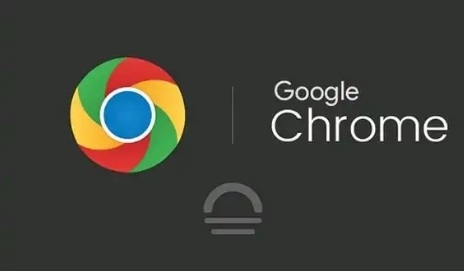
Google Chrome常用视频加速插件如Video Speed Controller支持倍速播放与快捷键控制体验优越。
下载谷歌浏览器的最简易方法是什么
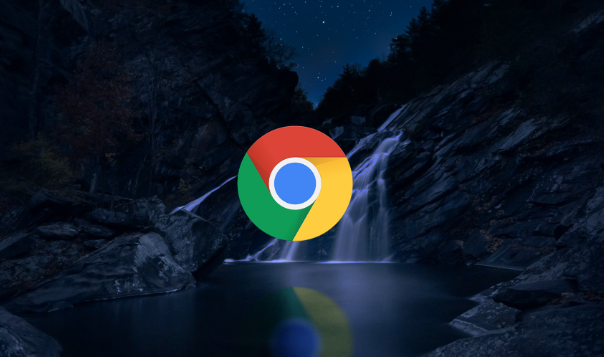
下载谷歌浏览器的最简易方法是通过官网获取安装包并按照提示安装,适合大部分用户。
Chrome浏览器如何调整网页缩放比例适配不同分辨率

调整Chrome浏览器的网页缩放比例,适配不同分辨率的设备,优化网页显示,提供更佳的用户体验。
Chrome浏览器官网下载速度慢的原因剖析

深入剖析Chrome浏览器官网下载速度慢的原因,指导用户精准定位问题并提供有效优化方案。
